メールフラグメントの CRM 自動公開
- ブラウザ
- iPad
- iPhone
一部のコンテンツ (休暇の挨拶や議事録のような支援的なコンテンツなど) は、PromoMats または MedComms で医学的、規制的、リーガルレビューを必要としない場合があります。エンドユーザがこのプロセスを必要としないドキュメントを送信できるように、ビジネス管理者とコンテンツ作成者はコンテンツを CRM に直接アップロードして Veeva Vault をバイパスすることができます。エンドユーザは、Approved Email メッセージを作成する際に、コンテンツをフラグメントとして追加することができます。
例えば、コンテンツ作成者は休暇の挨拶メッセージのコンテンツをアップロードして、Approved Email に公開を指示することができます。エンドユーザは、Approved Email を開き、使用可能なフラグメントとして休暇の挨拶メッセージを確認し、メールメッセージに追加することができます。HCP はメッセージを含むメールを受領後、リンクを選択して挨拶を見ることができます。
コンテンツは Salesforce ファイルとしてアップロードされ、Veeva コンテンツレコードに関連付けられます。CRM は Veeva 配布レコードを通して自動でコンテンツを公開し、エンドユーザが承認済みドキュメントのメールフラグメントとして利用できるようにします。
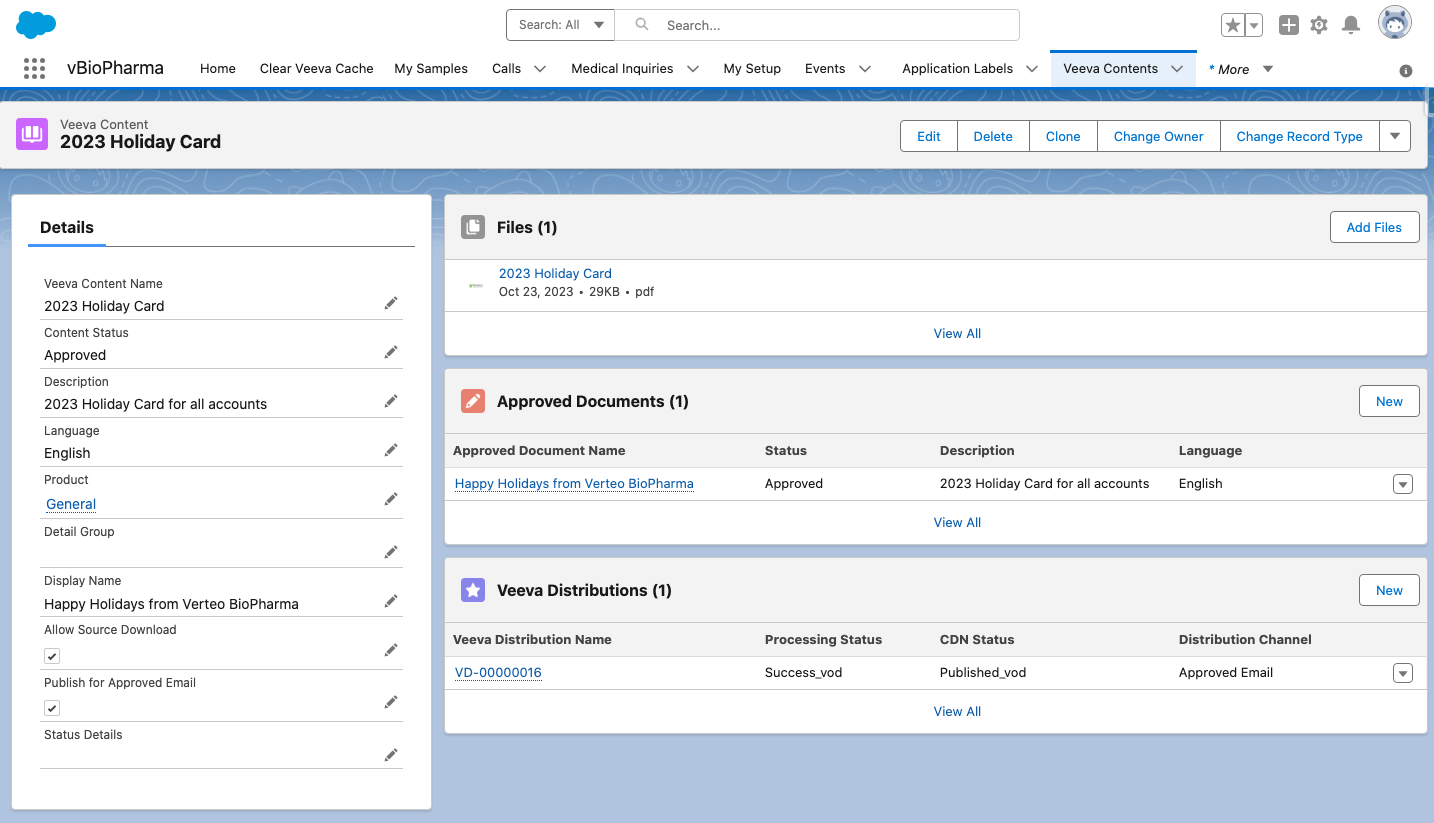
メールフラグメントの自動公開を設定する
CDN 配布インテグレーションユーザの設定
Veeva CRM は アップロードされた Salesforce ファイルの処理に CDN 配布インテグレーションユーザアカウントを使用します。
VeevaDistributionTriggerHelper Apex クラスへのアクセス権限を付与します。
CRM CDN 配布管理タブへのアクセス権限を付与します。
CDN 配布インテグレーションユーザに以下の権限を付与します:
オブジェクト OLS レコードタイプ フィールド FLS Veeva_Distribution_vod
CRU
CRM_Content_vod
- CDN_Status_vod
- CDN_Path_vod
- CDN_Path_Contains_Org_vod
- File_Extension_vod
- File_Name_vod
- File_Size_vod__c
- File_Type_vod
- Last_Processed_Date_vod
- Last_Published_Version_vod
- Processing_Status_vod
- Status_Details_vod
編集
Allow_Source_Download_vod
Content_Status_vod
Veeva_Content_vod
読取り
CRM CDN 配布管理ページを有効にする
Approved Email が設定されていることを確認します。
Lightning を使用して Veeva CRM で Salesforce ファイルを使用するが有効になっていることを確認します。
CRM CDN 配布管理 タブに移動します。
CDN 配布インテグレーションユーザの資格情報を入力します。
Approved Email インテグレーションユーザを設定する
インテグレーションユーザに以下の権限を付与します:
オブジェクト OLS レコードタイプ フィールド FLS Approved_Document_vod
R
Email_Fragment_vod
- Veeva_Content_vod
- Publish_Method_vod
読取り
Veeva_Content_vod
R
Veeva_Content_vod
Content_Status_vod
Publish_for_Approved_Email_vod
Product_vod
Detail_Group_vod
Display_Name_vod
Description_vod
Language_vod
Allow_Source_Download_vod
Status_Details_vod
読取り
Veeva_Distribution_vod R CRM_Content_vod Allow_Source_Download_vod
CDN_Status_vod
CDN_Path_vod
CDN_Path_Contains_Org_vod
Content_Status_vod
Distribution_Channel_vod
File_Extension_vod
File_Name_vod
File_Size_vod__c
File_Type_vod
Last_Processed_Date_vod
Last_Published_File_vod
Last_Published_Version_vod
Processing_Status_vod
Status_Details_vod
Veeva_Content_vod
読取り Sent_Fragment_vod
R
Sent_Fragment_vod
Sent_Veeva_Content_vod
編集
Email_Activity_vod 送信済みの Veeva_Content_Player_Activity_vod Media_Type_vod
Duration_vod
Video_Start_Time_vod
Video_Last_Viewed_Time_vod
Video_Total_Time_Spent_vod
Video_Length_vod
Page_Number_vod
編集
コンテンツ管理ユーザを設定する
コンテンツ管理者に以下の Apex クラスへのアクセス権限を付与します:
- VeevaContentTriggerHandler
- VeevaContentApprovedDocumentService
- VeevaDistributionRecordManagement
- ファイル関連リストを Veeva_Content_vod ページレイアウトに追加します。
- Veeva_Content_vod のカスタムオブジェクトタブを作成し、コンテンツ管理者ユーザにタブへのアクセス権限を付与します。
コンテンツ管理者に以下の権限を付与します:
オブジェクト OLS レコードタイプ フィールド FLS Approved_Document_vod
CRU
Email_Fragment_vod
- Detail_Group_vod
- Document_Description_vod
- Email_Fragment_HTML_vod
- Language_vod
- Product_vod
- Publish_Method_vod
- Status_vod
- Veeva_Content_vod
編集
Veeva_Content_vod
CRU
Veeva_Content_vod
Content_Status_vod
Publish_for_Approved_Email_vod
Product_vod
Detail_Group_vod
Display_Name_vod
Description_vod
Language_vod
Allow_Source_Download_vod
Status_Details_vod
編集
Veeva_Distribution_vod CRU CRM_Content_vod Distribution_Channel_vod
Processing_Status_vod
Veeva_Content_vod
編集 Allow_Source_Download_vod
CDN_Status_vod
CDN_Path_vod
CDN_Path_Contains_Org_vod
Content_Status_vod
File_Extension_vod
File_Name_vod
File_Size_vod__c
File_Type_vod
Last_Processed_Date_vod
Last_Published_File_vod
Last_Published_Version_vod
Status_Details_vod
読取り
Approved Email エンドユーザの設定
エンドユーザに以下の権限を付与します:
オブジェクト OLS レコードタイプ フィールド FLS Approved_Document_vod
R
Email_Fragment_vod
- Veeva_Content_vod
- Publish_Method_vod
読取り
Veeva_Content_vod
R
Veeva_Content_vod
Content_Status_vod
Publish_for_Approved_Email_vod
Product_vod
Detail_Group_vod
Display_Name_vod
Description_vod
Language_vod
Allow_Source_Download_vod
Status_Details_vod
読取り
Veeva_Distribution_vod R CRM_Content_vod Allow_Source_Download_vod
CDN_Status_vod
CDN_Path_vod
CDN_Path_Contains_Org_vod
Content_Status_vod
Distribution_Channel_vod
File_Extension_vod
File_Name_vod
File_Size_vod__c
File_Type_vod
Last_Processed_Date_vod
Last_Published_File_vod
Last_Published_Version_vod
Processing_Status_vod
Status_Details_vod
Veeva_Content_vod
読取り Sent_Fragment_vod
R
Sent_Fragment_vod
Sent_Veeva_Content_vod
編集
Email_Activity_vod R Veeva_Content_Player_Activity_vod Media_Type_vod
Duration_vod
Video_Start_Time_vod
Video_Last_Viewed_Time_vod
Video_Total_Time_Spent_vod
Video_Length_vod
Page_Number_vod
読取り
メールフラグメントの自動公開を使用する
コンテンツを CRM に公開し、フラグメントとして利用可能にするします
コンテンツ作成者は CRM にコンテンツをアップロードして公開して Approved Email フラグメントとして利用することができます:
- Veeva コンテンツレコードを作成して保存します。
- コンテンツを Salesforce ファイルとしてファイル関連リストにアップロードします。HCP コンテンツプレイヤーには、以下のファイルタイプのプレビューが表示されます:
- 画像 (.gif、.jpeg、.jpg、.png)
- 動画 (.mov、.mp4)
- PDF (.pdf)
サポートされていないファイルタイプの場合、コンテンツは描画されません。Allow_Source_Download_vod が有効な場合、受領者には代わりにコンテンツをダウンロードするオプションが表示されます。
- Product_vod フィールドで製品を選択します。
- Detail_Group_vod フィールドでディテールグループを選択します (該当する場合)。
- Display_Name_vod フィールドにコンテンツの名前を入力します (任意)。このテキストは、Approved Email メッセージのコンテンツ名として表示されます。このフィールドが入力されていない場合、名前のデフォルトは Veeva_Content_vod オブジェクトの Name フィールドの値になります。
- Language_vod フィールドで、コンテンツの言語を選択します (任意)。この言語は、エンドユーザーがメールメッセージを作成するときにフラグメントの言語として表示されます。
Language_vod フィールドは、値として 言語 ISO コードを含む選択リストです。デフォルトでは、英語の ISO コードである en_US の選択リスト値 1 つしかありません。コンテンツ管理者は、必要な選択リスト全てを追加することができ、異なるデフォルト値も設定することができます。
- Description_vod フィールドに説明を入力します (任意)。このテキストは、エンドユーザーがメールメッセージを作成するときにフラグメントの説明として表示されます。
- Allow_Source_Download_vod チェックボックスをオンにして、描画されたコンテンツに [ダウンロード] ボタンを表示し、メール受領者がソースコンテンツをダウンロードできるようにします (任意)。
- 作成した Veeva コンテンツレコードにアクセスします。
- Content_Status_vod フィールドに Approved_vod と入力します。
- Publish_for_Approved_Email_vod チェックボックスをオンにしてコンテンツを示すメールフラグメントを作成できるようにします。
- この値を設定するには、Content_Status_vod フィールドの値が Approved_vod であり、Product_vod フィールドと Detail_Group_vod フィールドが入力されている必要があります (該当する場合)。
組織でコンテンツグループが有効になっている場合、CRM で自動公開されたメールフラグメントに対応するコンテンツグループのコンテンツレコードを作成します。
フラグメントコンテンツのスタイルをカスタマイズする
デフォルトでは、フラグメントはコンテンツのファイルタイプのアイコンとアップロードされたコンテンツへのハイパーリンクを含む HTML のスニペットで作成されます。

コンテンツ管理者は、{{insertEmailFragments}} トークンを含むメールテンプレートの <style> タグに以下の CSS クラスセレクタをに追加することによって、HTML スニペットのスタイルをカスタマイズすることができます:
- .ae-dynamic-email-fragment – HTML スニペットを含むテーブルの全体的なスタイルを制御します
- .ae-dynamic-email-fragment td – テーブルのセルの全体的なスタイルを制御します
- .ae-dynamic-email-fragment td.file-type-icon – ファイルタイプアイコンを含む特定のテーブルセルのスタイルを制御します
- .ae-dynamic-email-fragment td.file-name – ファイル名を含む特定のテーブルのセルのスタイルを制御します
- .ae-dynamic-email-fragment a – ファイルリンクのスタイルを制御します
- .ae-dynamic-email-fragment a:link – 未アクセスのファイルリンクのスタイルを制御します
メールメッセージにコンテンツを追加する
メールメッセージ作成時に Approved Email テンプレートにフラグメントを追加することで、公開された CRM コンテンツをアカウントに送信することができます。詳細は、メールフラグメントを参照してください。
CRM が自動公開するメールフラグメントは、Approved Email を送信する際に Vault の標準メールフラグメントリスト内で利用できます。
メールフラグメントはプレビューが可能です。フラグメントのプレビューは、プレビューモードでドキュメントリンクを選択します。
フラグメントのプレビュー中にユーザがリンクに対して実行したアクティビティは記録されません。ユーザはプレビュー中にコンテンツをダウンロードすることもできません。
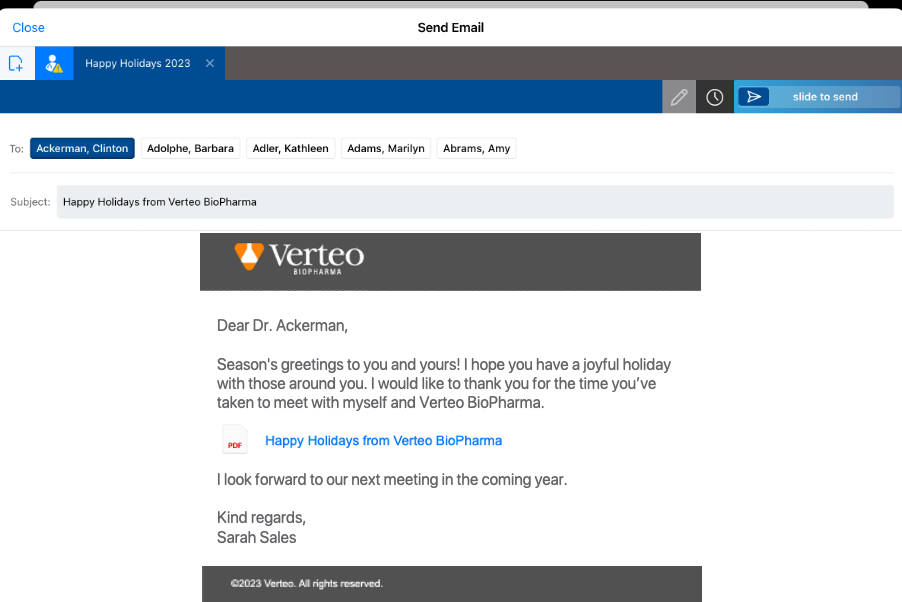
受領者が Approved Email メッセージのフラグメントへのリンクを選択すると、コンテンツが HCP コンテンツプレイヤーに表示されます。HCP コンテンツプレイヤーでコンテンツを描画して追跡する方法については、 HCP コンテンツプレイヤーの使用を参照してください。
バージョン管理は、自動公開されたメールフラグメントでは使用できません。
自動公開されたフラグメントの期限切れ
使用可能なフラグメントを期限切れにするには、Content_Status_vod を Expired_vod に設定するか、Publish_for_Approved_Email_vod を FALSE に設定します。
自動公開されたフラグメントは、関連付けられたコンテンツレコードの有効期限が切れると失効します。期限切れのコンテンツは CDN からも削除されます。



